win7怎么升级到win10|win7升级win10系统的方法
时间:2016-11-18 来源:互联网 浏览量:
自从win10系统推出后,就有很多朋友想要将win7升级win10,可是没有win7升级win10教程的话,我们根本不会操作啊!但是大家不要着急,因为小编看到了大家的困难,下面小编就跟大家说说win7怎么升级到win10。
win7升级win10系统的方法:
1、进入如何安装电脑系统官网,如下图所示
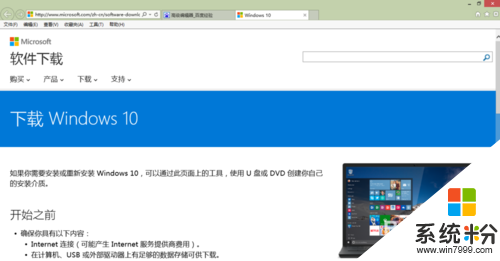
2、在下载页面下方,选择你要下载的系统版本工具,以64位为例,如下图所示
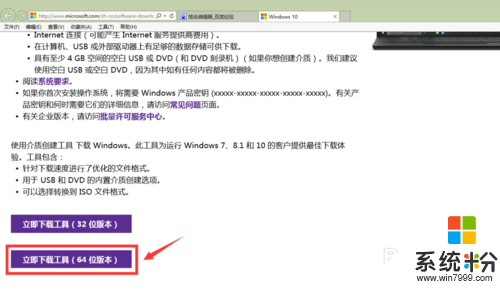
3、点击保存,将文件保存在本地磁盘,不要直接运行,如下图所示
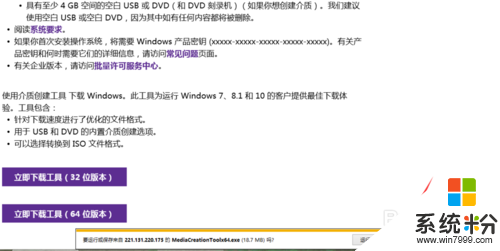
4、下载完成,右键这个工具文件--以管理员身份运行,如下图所示
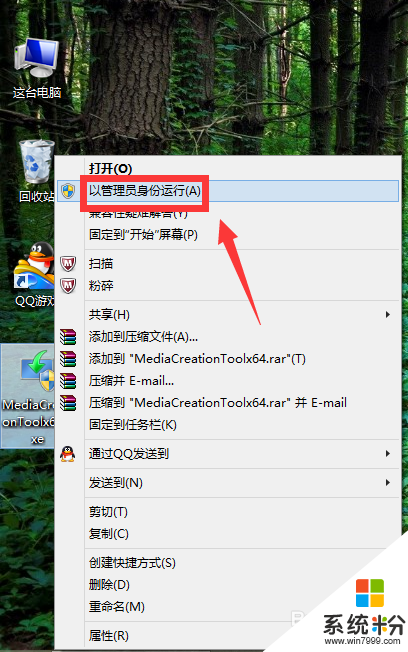
5、启动后一种选择升级这台电脑,然后点击下一步,开始升级,你会发现系统盘多了一个文件夹,如下图所示
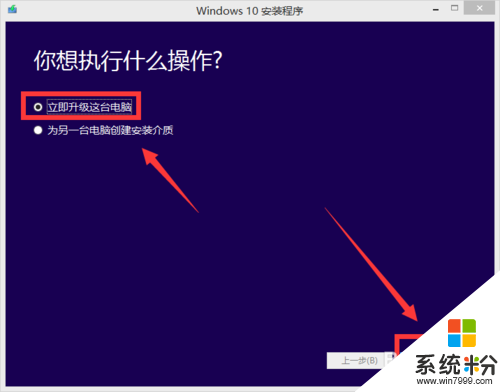
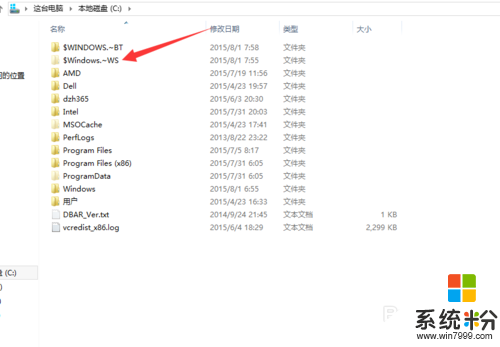
6、另一种选择为其它电脑制作安装介质,这种只是下载安装盘,点击下一步,如下图所示
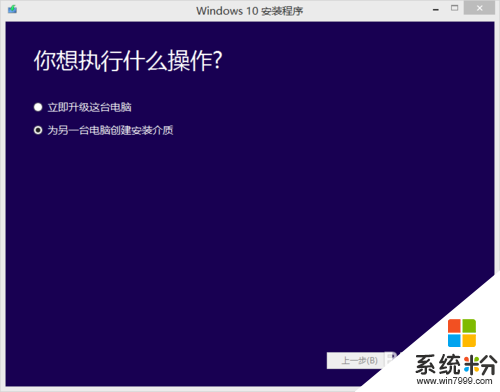
7、选择你的安装盘的语言及版本信息,点击下一步,如下图所示
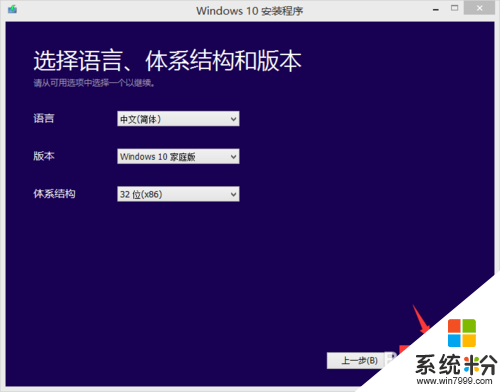
8、选择安装盘的介质,当然是U盘,方便都有USB口,容量最好8G的,如下图所示
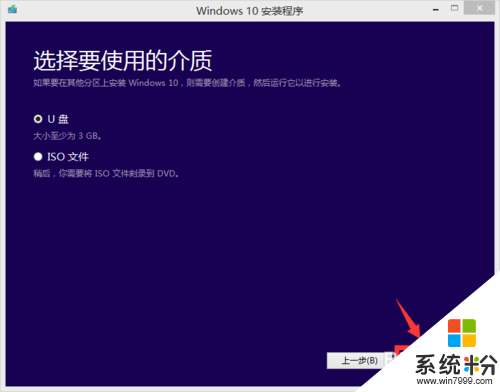
9、选择好你的盘符,开始下载,下载完成后你可以随时安装在任何电脑上,只要原系统处于激活状态,win10就会跟随自动激活!
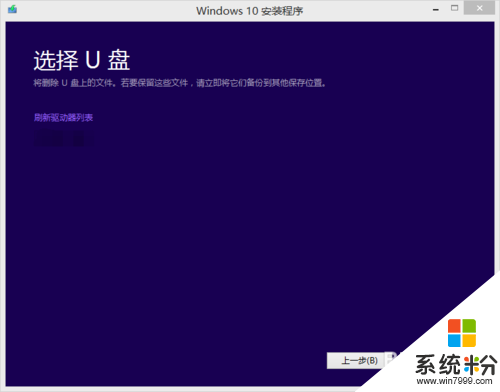
以上就是win7怎么升级到win10的全部内容,大家以后想要重装win10系统的话,就可以来看看这篇win7升级win10教程。当然如果大家觉得这个方法太麻烦,不妨去看看小鱼一键重装大师,这款软件可是当今最好的一键重装系统软件哦,重装win10系统自然不在话下。需要电脑操作系统下载,或者想了解电脑操作系统安装教程的话,都欢迎上系统粉官网查看。
我要分享:
相关教程
- ·win7系统怎么升级到win10,微软官方升级的方法
- ·win7/win8怎么升级到win10,win7\win8升级到win10的方法
- ·Win7系统如何关闭Win10升级提示 Win7自动升级到Win10怎么 关闭的方法有哪些
- ·win7如何升级win10,win7升级到win10的方法
- ·不想升级win10怎么办,不想升级到win10的设置方法
- ·win7怎样升级到win10? 升级win10还原到win7的方法有哪些?
- ·win7系统电脑开机黑屏 Windows7开机黑屏怎么办
- ·win7系统无线网卡搜索不到无线网络 Win7电脑无线信号消失怎么办
- ·win7原版密钥 win7正版永久激活密钥激活步骤
- ·win7屏幕密码 Win7设置开机锁屏密码的方法
Win7系统教程推荐
- 1 win7原版密钥 win7正版永久激活密钥激活步骤
- 2 win7屏幕密码 Win7设置开机锁屏密码的方法
- 3 win7 文件共享设置 Win7如何局域网共享文件
- 4鼠标左键变右键右键无法使用window7怎么办 鼠标左键变右键解决方法
- 5win7电脑前置耳机没声音怎么设置 win7前面板耳机没声音处理方法
- 6win7如何建立共享文件 Win7如何共享文件到其他设备
- 7win7屏幕录制快捷键 Win7自带的屏幕录制功能怎么使用
- 8w7系统搜索不到蓝牙设备 电脑蓝牙搜索不到其他设备
- 9电脑桌面上没有我的电脑图标怎么办 win7桌面图标不见了怎么恢复
- 10win7怎么调出wifi连接 Win7连接WiFi失败怎么办
Win7系统热门教程
- 1 刚刚装完的win7系统,怎么样更瘦
- 2 win7系统盘容量不显示如何修复 win7系统盘容量不显示的修复办法
- 3 教你在win7系统中怎么卸载网卡驱动? 教你在win7系统中卸载网卡驱动的方法
- 4win7 64位纯净版怎样关闭自动更新
- 5win7惠普电脑怎么重装无线网卡驱动
- 6Win7电脑怎么重置网络设置 Win7系统电脑重置网络设置怎么操作
- 7Win7修改了活动分区不能开机怎么办
- 8如何处理win7的任务栏的窗口关不上的问题。 怎么解决win7的任务栏的窗口预览关不掉的问题。
- 9win7旗舰版电脑无线网络经常掉线怎么解决 win7旗舰版电脑无线网络经常掉线的解决方法
- 10win7系统电脑无法使用扫描仪怎么解决 win7扫描仪的使用方法有哪些
最新Win7教程
- 1 win7系统电脑开机黑屏 Windows7开机黑屏怎么办
- 2 win7系统无线网卡搜索不到无线网络 Win7电脑无线信号消失怎么办
- 3 win7原版密钥 win7正版永久激活密钥激活步骤
- 4win7屏幕密码 Win7设置开机锁屏密码的方法
- 5win7怎么硬盘分区 win7系统下如何对硬盘进行分区划分
- 6win7 文件共享设置 Win7如何局域网共享文件
- 7鼠标左键变右键右键无法使用window7怎么办 鼠标左键变右键解决方法
- 8windows7加密绿色 Windows7如何取消加密文件的绿色图标显示
- 9windows7操作特点 Windows 7的特点有哪些
- 10win7桌面东西都没有了 桌面文件丢失了怎么办
